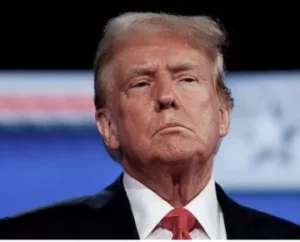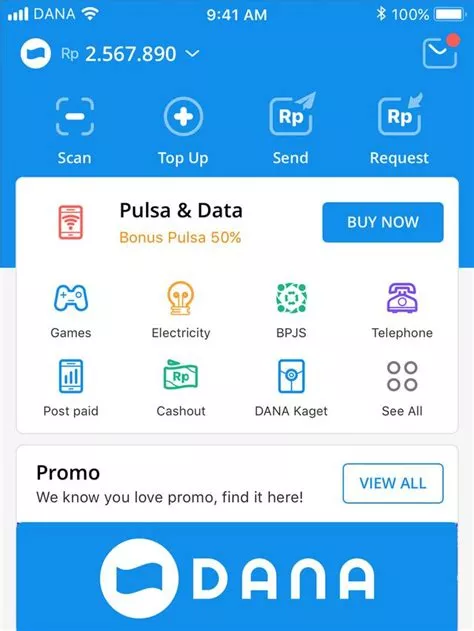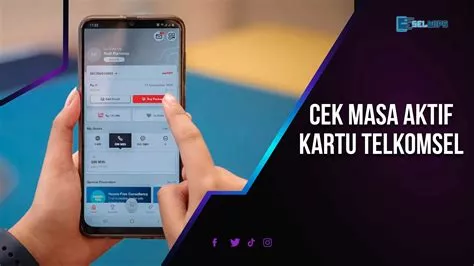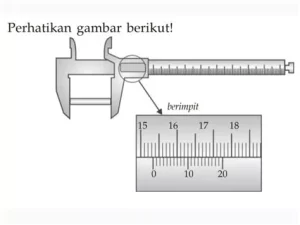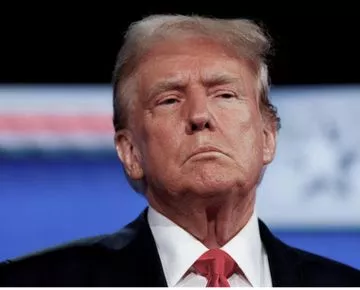WhatsApp lagi ngadat? Duh, pasti bikin panik, ya kan? Apalagi kalau lagi ada urusan penting atau lagi seru-seruan ngegosip di grup. Tapi tenang, jangan langsung banting HP! Biasanya sih, masalah WhatsApp error itu nggak separah yang kita bayangin kok. Ada beberapa trik simpel yang bisa dicoba sebelum buru-buru nyalahin Wi-Fi atau bahkan ganti HP baru.
Pertama-tama, coba deh cek koneksi internet kamu. Kadang, masalahnya cuma sepele, sinyal lagi jelek atau kuota internet udah sekarat. Coba buka aplikasi lain yang butuh internet, kayak YouTube atau Instagram. Kalau sama-sama nggak bisa, berarti fix masalahnya di koneksi internet. Coba restart modem Wi-Fi atau pindah ke tempat yang sinyalnya lebih kuat. Kalau pakai data seluler, pastikan paket datamu masih aktif ya.
Kalau internet lancar jaya tapi WhatsApp masih nggak bisa dibuka, jangan langsung nyerah. Coba tutup paksa (force close) aplikasi WhatsApp-nya. Caranya beda-beda tergantung jenis HP yang kamu pakai. Di Android, biasanya kamu bisa tekan lama ikon WhatsApp, lalu pilih opsi Info Aplikasi atau App Info, terus pilih Paksa Berhenti atau Force Stop. Di iPhone, kamu bisa swipe up dari bawah layar (atau tekan dua kali tombol Home kalau HP-mu masih pakai tombol Home), lalu swipe aplikasi WhatsApp ke atas untuk menutupnya.
Setelah ditutup paksa, coba buka lagi WhatsApp-nya. Siapa tahu aja, dengan cara ini WhatsApp bisa refresh dan kembali normal. Kalau masih belum bisa juga, lanjut ke langkah berikutnya.
Kenapa WhatsApp Tiba-tiba Error Padahal Internet Lancar?
Nah, ini pertanyaan yang sering muncul di benak kita. Selain masalah koneksi internet, ada beberapa faktor lain yang bisa bikin WhatsApp error. Salah satunya adalah cache yang menumpuk. Cache itu kayak sampah digital yang disimpan di HP kita. Kalau terlalu banyak, bisa bikin aplikasi jadi lemot atau bahkan error.
Cara membersihkan cache WhatsApp juga gampang kok. Di Android, kamu bisa masuk ke Info Aplikasi WhatsApp (seperti cara menutup paksa tadi), lalu pilih Penyimpanan atau Storage, terus pilih Hapus Cache atau Clear Cache. Jangan khawatir, menghapus cache nggak akan menghapus chat atau data penting lainnya kok.
Selain cache, aplikasi WhatsApp yang udah ketinggalan zaman juga bisa jadi penyebab masalah. Makanya, penting banget untuk selalu update aplikasi WhatsApp ke versi terbaru. Caranya, buka Google Play Store (untuk Android) atau App Store (untuk iPhone), cari aplikasi WhatsApp, lalu pilih Update kalau ada tombolnya. Biasanya, update aplikasi ini berisi perbaikan bug dan peningkatan performa, jadi WhatsApp bisa jalan lebih lancar.
Kadang, masalahnya juga bisa datang dari server WhatsApp sendiri. Kalau server WhatsApp lagi down, ya semua pengguna WhatsApp di seluruh dunia juga bakal kena imbasnya. Tapi biasanya, masalah server down ini nggak berlangsung lama kok. Kamu bisa cek status server WhatsApp di situs-situs yang menyediakan informasi tentang status layanan online. Atau, kamu bisa pantau media sosial, biasanya kalau server WhatsApp lagi down, langsung heboh di Twitter.
Udah Coba Semua Cara Tapi WhatsApp Tetap Nggak Bisa Dibuka?
Waduh, kalau udah coba semua cara di atas tapi WhatsApp masih bandel juga, berarti masalahnya mungkin lebih kompleks. Salah satu solusi terakhir yang bisa dicoba adalah dengan menghapus data aplikasi WhatsApp. Tapi ingat ya, cara ini bakal menghapus semua data WhatsApp kamu, termasuk chat, foto, dan video. Jadi, pastikan kamu udah backup data WhatsApp kamu dulu sebelum melakukan cara ini.
Cara backup data WhatsApp gampang kok. Buka WhatsApp, lalu masuk ke Setelan atau Settings, pilih Chat, lalu pilih Cadangkan Chat atau Chat Backup. Kamu bisa pilih untuk mencadangkan chat ke Google Drive (untuk Android) atau iCloud (untuk iPhone). Setelah data WhatsApp berhasil dicadangkan, kamu bisa menghapus data aplikasi WhatsApp dengan cara yang sama seperti menghapus cache tadi, tapi kali ini pilih Hapus Data atau Clear Data.
Setelah data WhatsApp dihapus, buka lagi aplikasi WhatsApp. Kamu akan diminta untuk melakukan verifikasi nomor telepon lagi. Setelah verifikasi selesai, kamu akan ditanya apakah ingin memulihkan chat dari backup. Pilih Pulihkan atau Restore untuk mengembalikan chat dan data WhatsApp kamu.
Kalau semua cara di atas udah dicoba tapi WhatsApp tetap nggak bisa dibuka juga, mungkin ada masalah dengan HP kamu. Coba restart HP kamu. Siapa tahu aja, dengan restart HP, semua sistem bisa refresh dan WhatsApp bisa kembali normal. Kalau masih belum bisa juga, mungkin saatnya kamu bawa HP kamu ke tukang servis HP terdekat. Siapa tahu aja, ada masalah hardware yang bikin WhatsApp nggak bisa jalan.
Kapan Harus Ganti HP Kalau WhatsApp Sering Error?
Ini pertanyaan yang sulit dijawab. Kalau WhatsApp sering error dan udah coba semua cara tapi tetap nggak mempan, mungkin HP kamu udah terlalu tua atau spesifikasinya udah nggak mumpuni lagi untuk menjalankan aplikasi WhatsApp. Tapi, sebelum buru-buru ganti HP baru, coba pertimbangkan beberapa hal berikut:
- Apakah masalah WhatsApp error ini terjadi hanya di HP kamu, atau juga dialami oleh teman-teman kamu yang pakai HP yang sama?
- Apakah HP kamu sering mengalami masalah lain selain WhatsApp error?
- Apakah kamu punya budget yang cukup untuk membeli HP baru?
Kalau masalah WhatsApp error ini hanya terjadi di HP kamu dan HP kamu juga sering mengalami masalah lain, serta kamu punya budget yang cukup, mungkin saatnya kamu mempertimbangkan untuk ganti HP baru. Tapi, kalau masalah WhatsApp error ini juga dialami oleh teman-teman kamu yang pakai HP yang sama, atau HP kamu masih berfungsi dengan baik selain WhatsApp error, mungkin kamu bisa coba bertahan dulu. Siapa tahu aja, masalahnya cuma sementara dan akan segera diperbaiki oleh pihak WhatsApp.
Intinya, jangan panik kalau WhatsApp tiba-tiba error. Coba beberapa trik simpel di atas dulu. Siapa tahu aja, masalahnya cuma sepele dan bisa diatasi dengan mudah. Selamat mencoba!